À l’exception de Logitech et quelques partenaires triés sur le volet, rares sont les fabricants de claviers qui s’encombrent d’une version adaptée au Mac. Les « claviers PC » sont correctement reconnus par macOS, mais le système peut s’emmêler les touches. Comme lorsqu’un chevron apparait lorsque vous voulez taper une arobase, ou vice-versa.
, un excellent « clavier PC », qui peut tout à fait être utilisé avec un Mac. Image Microsoft.](https://cdn.mgig.fr/2020/03/mg-c9a441a5-1efa-4ffd-8a66-w1000h494-sc.jpg)
C’est un problème aussi désespérément commun que facilement réparable. Dans la rubrique Clavier des Réglages Système, cliquez sur le bouton Changer de type de clavier… pour ouvrir l’Assistant réglages clavier1. Après avoir cliqué sur le bouton Suivant, tapez sur la touche située immédiatement à la droite de la touche ⇧ de gauche, c’est-à-dire la touche qui permet normalement de taper un chevron.
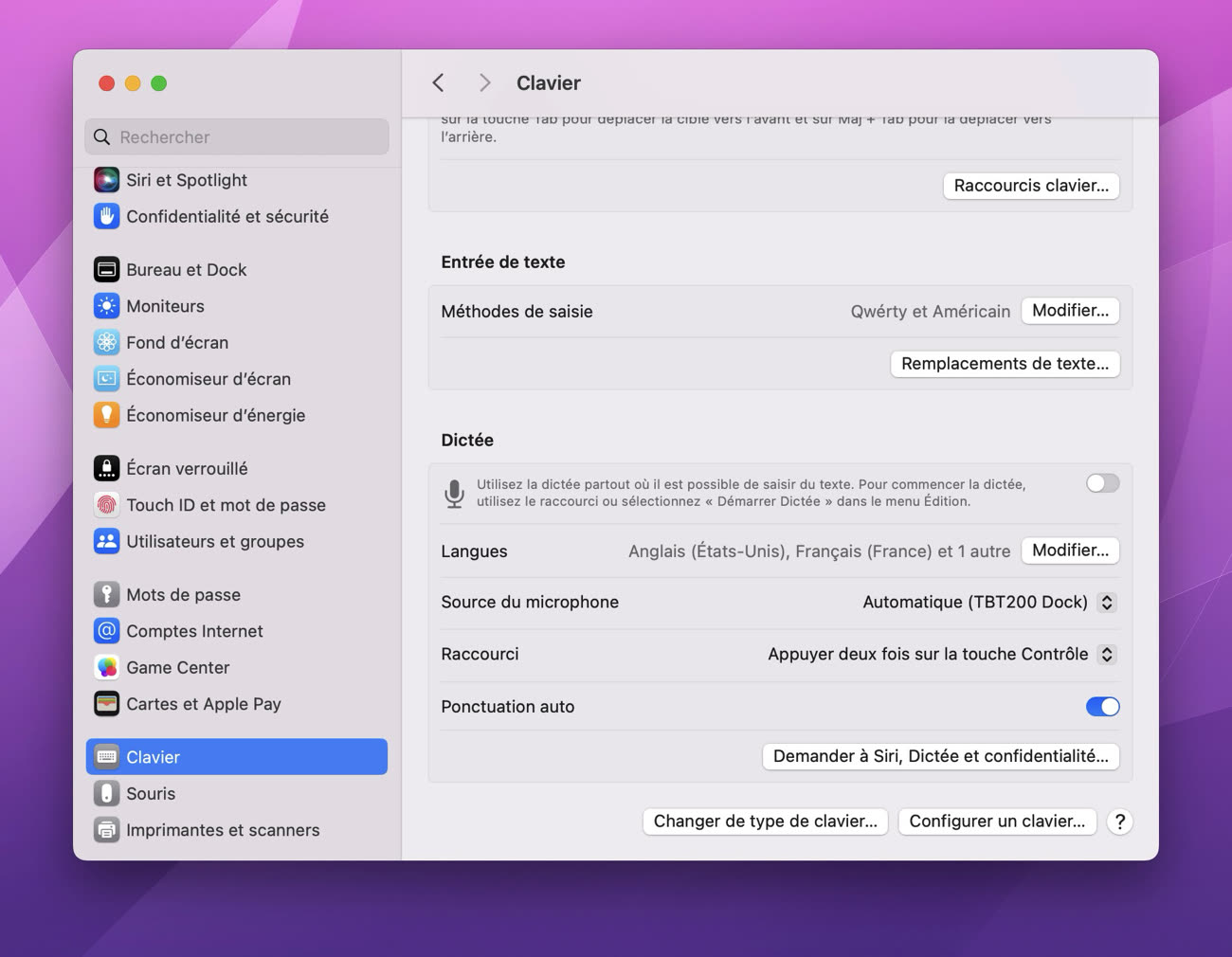
Confirmez le type du clavier, ISO (européen) dans le cas d’un clavier AZERTY ou QWERTZ, ANSI (États-Unis et autres) dans le cas d’un clavier QWERTY international. La touche > devrait désormais entrer un chevron et la touche @ entrer une arobase.
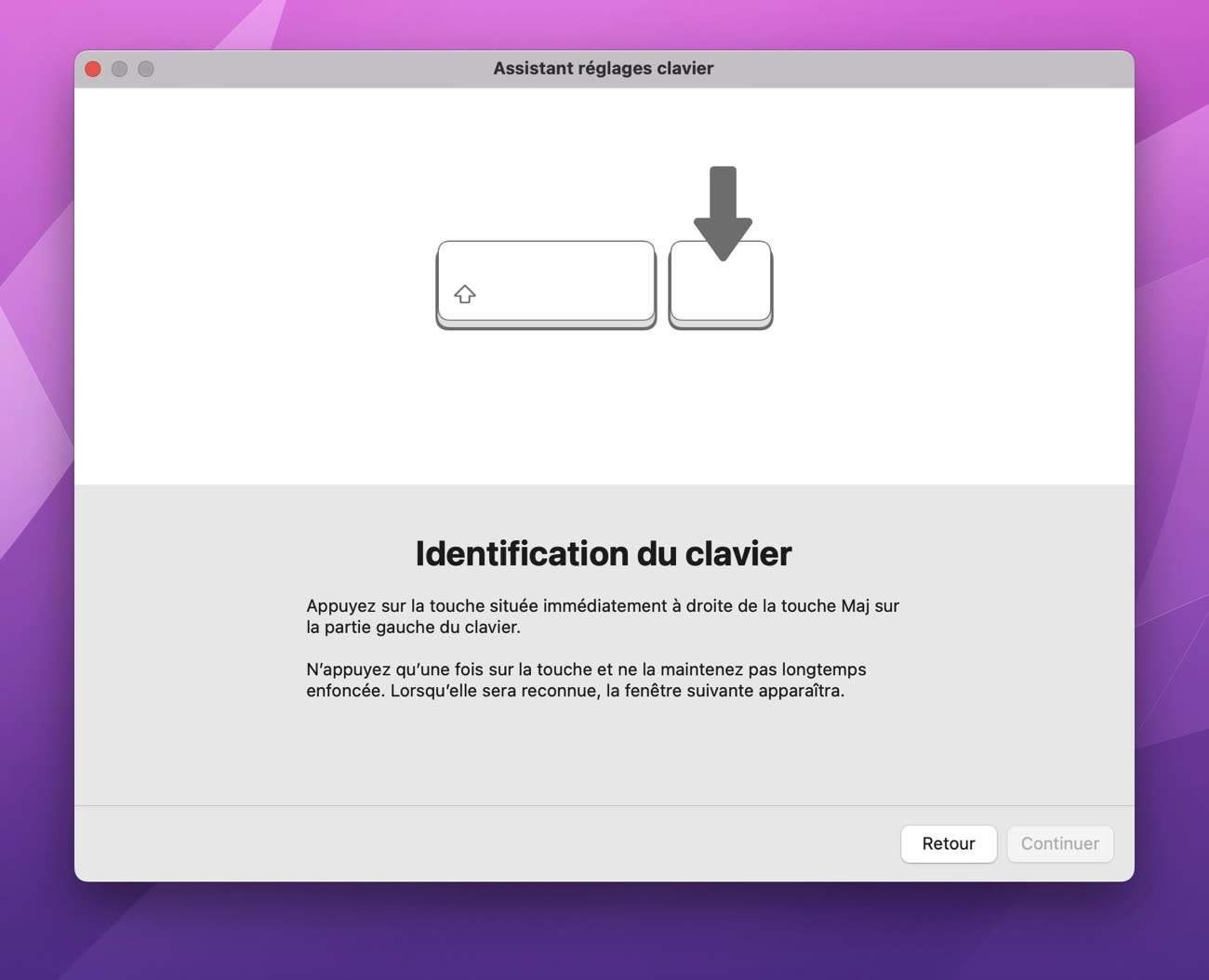
Quitte à avoir ouvert la rubrique Clavier des Réglages Système, profitez-en pour corriger l’emplacement des touches de modification. Cliquez sur le bouton Raccourcis clavier…, puis ouvrez la section Touches de modification et sélectionnez votre clavier. Vous pourrez assigner ⌘ à la touche Alt et ⌥ à la touche Windows pour retrouver l’arrangement traditionnel des claviers Apple.
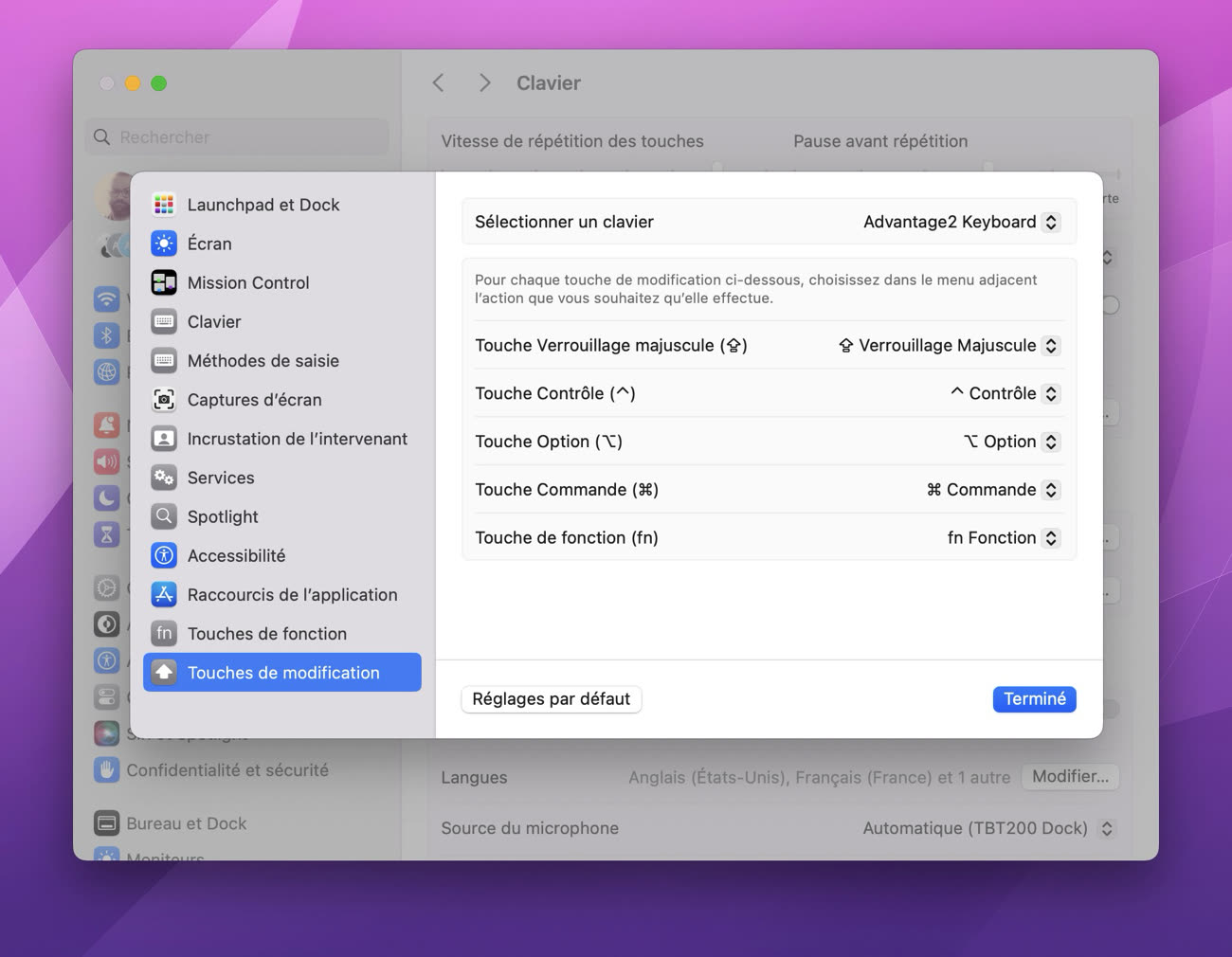
-
Si ce bouton n’apparait pas, relancez les Réglages Système. S’il n’apparait toujours pas, débranchez votre clavier et rebranchez-le sur un autre port USB. Si rien n’y fait ou si le rubrique Clavier des Réglages Système refuse de répondre, redémarrez votre machine. ↩︎











